Cómo habilitar el registro de solución de problemas en Outlook 2013
Si tiene problemas con Microsoft Outlook, es posible que haya buscado ayuda para resolver el problema que tiene. Dependiendo de la naturaleza del problema, el individuo o la compañía de la que está buscando asistencia puede solicitarle que habilite el registro de solución de problemas en Outlook. Esto generará registros del programa que luego se pueden analizar para determinar el problema.
Nuestra guía a continuación lo ayudará a encontrar la configuración que activará el registro de solución de problemas en Outlook 2013 para que pueda comenzar a recopilar esta información.
Cómo activar los registros de solución de problemas en Outlook 2013
Los siguientes pasos van a activar algo llamado "registro de solución de problemas". Si tiene problemas con Outlook en su computadora, es posible que parte del personal de soporte solicite registros creados por Outlook que puedan decirles qué está causando los problemas que pueda estar experimentando. Tenga en cuenta que deberá reiniciar Outlook después de haber habilitado esta función. Además, una vez que haya completado cualquier acción necesaria para su solución de problemas, debe completar estos pasos nuevamente para desactivar el registro de solución de problemas, ya que puede causar problemas de rendimiento con Outlook.
Paso 1: Abra Outlook 2013.
Paso 2: haz clic en la pestaña Archivo en la esquina superior izquierda de la ventana.

Paso 3: haga clic en el botón Opciones en la parte inferior de la columna en el lado izquierdo de la ventana.
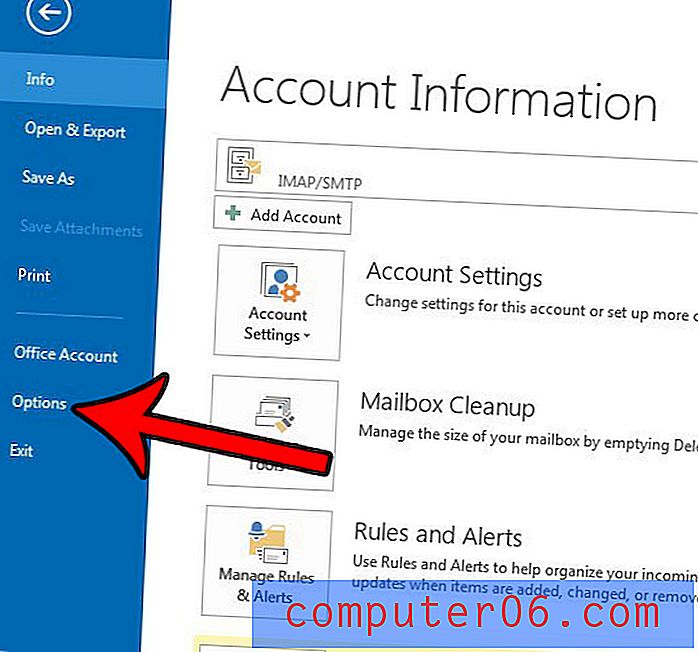
Paso 4: haga clic en la pestaña Avanzado en el lado izquierdo de la ventana Opciones de Outlook .
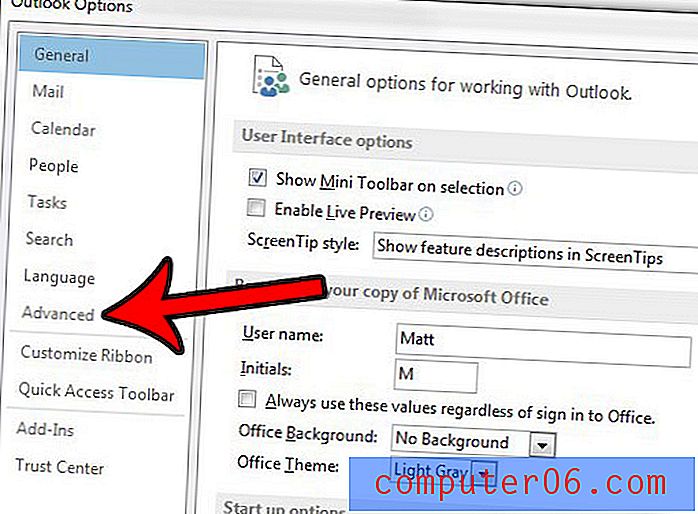
Paso 5: desplácese hasta la parte inferior de esta ventana y marque la casilla a la izquierda de Habilitar el registro de solución de problemas . Haga clic en el botón Aceptar en la parte inferior de la ventana.
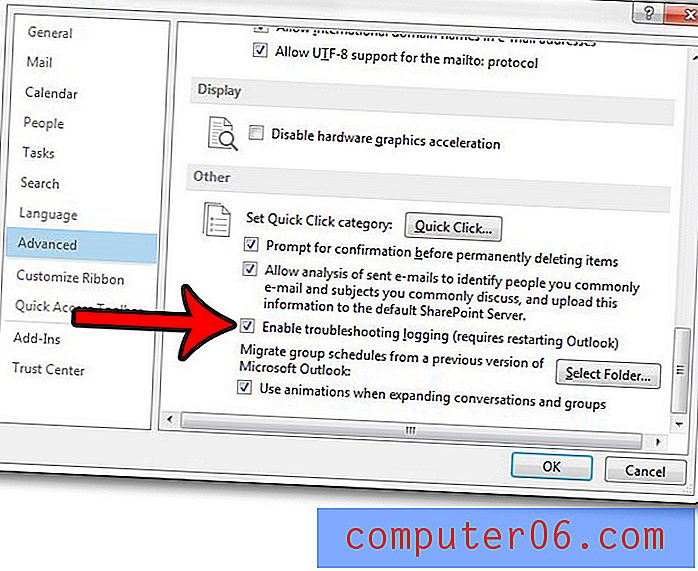
Como se mencionó anteriormente, ahora debe cerrar Outlook y reiniciarlo para que pueda comenzar el registro de solución de problemas.
Puede encontrar los archivos de registro en esta ubicación en su computadora:
C: \ Users \ YourUserName \ AppData \ Local \ Temp \ outlook logging \
Simplemente reemplace la parte "YourUserName" de la ruta del archivo con su nombre de usuario de Windows. Puede leer este artículo si tiene problemas para encontrar la carpeta AppData.
Si Outlook 2013 no está buscando mensajes nuevos con la suficiente frecuencia, este artículo puede mostrarle cómo puede ajustar la frecuencia de envío y recepción para el programa.



